
发布时间:2016-08-19 02: 43: 29
众所周知,NTFS for Mac里存在一个特殊的功能——Disk Manager(磁盘管理),它可以帮助用户解决磁盘格式转换、检查修复mac中插入的磁盘,同时对磁盘没有格式限制,所有类型的磁盘均可使用这项功能。
这项功能是NTFS for Mac 这款mac读写工具的特色,也是这款磁盘读写工具安装之后自带的一款组件。若我们想要使用这款组件如何才能打开它呢?小编今天教大家两种不同的打开方式。
方法一:
当我们安装好NTFS for Mac之后,在系统偏好设置中打开软件,从界面中点击到软件【卷】选项界面,我们可以看到这个界面有一个“Disk Manager”按钮,点击我们可以直接进入磁盘管理界面。
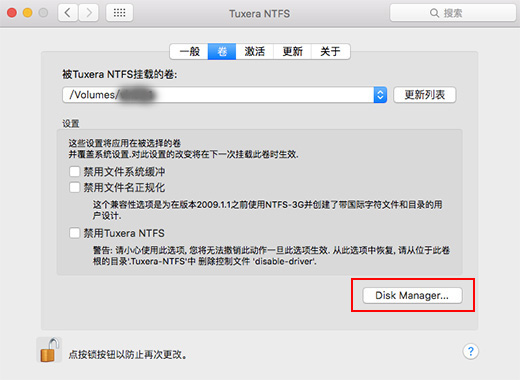
图1:NTFS for Mac界面
这是一种途径,若我们不想打开软件界面进入,还可以有另一种方法。同时关于这项磁盘管理功能使用方法,我们可以在官网查看:如何使用Disk Manager组件,文章中介绍比较详细。
方法二:
我们可以在mac中的应用程序中找到,点击mac下方菜单中的“Launchpad”,和其他应用程序一样这款组件有一个单独的应用程序图标,我们可以直接点击图标进入管理界面。一般来说,这种操作会更加简便一点,现在大部分用户会选择这种方法启动它。
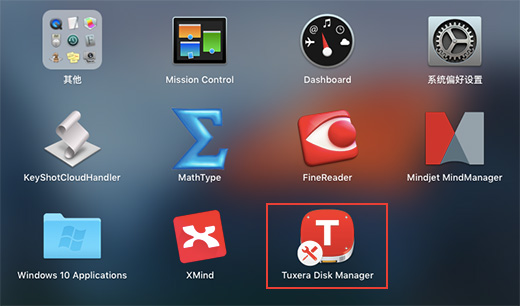
图2:Launchpad菜单显示
这款mac磁盘读写软件操作时很方便,通常用户可以很快了解到它的使用方法,在NTFS for Mac教程中有很多关于这款软件的使用技巧,可以帮助我们更快的掌握软件的各项功能,所以大家可以随时查看相关内容。
同时,这款软件带来的磁盘读写功能大家也是有目共睹的,有了它再也不用担心ntfs分区的读写了。
本文为原创,转载请注明原址:http://www.ntfsformac.cc/use/rhqd-dmzj.html
展开阅读全文
︾